אפליקציית Wix במכשיר הנייד תאפשר לכם לנהל את אלבומי התמונות שלכם גם כשאתם לא יושבים מול המחשב. אתם יכולים להוסיף, לשתף ולמחוק אלבומים, לשנות הגדרות ולנהל רשימות מועדפים. ותוכלו גם לצלם תמונה במכשיר הנייד ולהוסיף אותה מייד לאלבום.
יצירת אלבום תמונות באפליקציית Wix
אתם יכולים ליצור אלבום תמונות באפליקציית Wix בנייד שלכם, ואז לערוך את המראה של האלבום ולהתחיל להוסיף תמונות ישר מהנייד.
כדי ליצור אלבום תמונות:
- עברו לאתר שלכם באפליקציית Wix.
- לחצו למטה על ניהול
 (Manage).
(Manage). - לחצו על Photo Albums (אלבומי תמונות).
- לחצו על יצירת אלבום(Create Album).
- לחצו על להוסיף תמונת נושא (Add Cover Photo) כדי להעלות תמונת נושא לאלבום שלכם.
- לחצו על שם האלבום (Album Name) כדי לתת לאלבום שלכם שם.
- (לא חובה) ערכו את המראה של האלבום באמצעות האפשרויות:
- למידע נוסף (More info): הוסיפו כל מידע רלוונטי שתרצו להציג.
- הוסיפו שם או לוגו לעסק:
- שם העסק (Business name): הוסיפו את שם העסק שלכם.
- לוגו (Logo): העלו את הלוגו שלכם.
- לחצו על הלשונית גלריות ובחרו פריסת גלריה.
- לחצו על שמירה (Save).
ניהול אלבומי התמונות באפליקציית Wix
אתם יכולים לצפות בתמונות מכל מקום ולנהל את כל ההיבטים של האלבומים שלכם, כולל הוספת סימני מים, שינוי הרשאות, הוספת רשימות מועדפים ועוד.
כדי לנהל את אלבומי התמונות:
- עברו לאתר שלכם באפליקציית Wix.
- לחצו למטה על ניהול
 (Manage).
(Manage). - לחצו על Photo Albums (אלבומי תמונות).
- לחצו על האלבום הרלוונטי.
- בחרו מה תרצו לעשות:
לחצו על אייקון הפתיחה

ליד
אלבום פעיל או
אפליקציה ללקוחות כדי לצפות באלבום שלכם באתר או באפליקציה.
- לחצו על עריכת האלבום (Edit album) וערכו את האלבום באמצעות האפשרויות:
- שינוי תמונת הקאבר של האלבום (Change your album's cover image): לחצו על אייקון העריכה
 כדי להעלות תמונה.
כדי להעלות תמונה. - שם האלבום (Album Name): הוסיפו את שם האלבום שלכם.
- למידע נוסף (More info): הוסיפו כל מידע רלוונטי שתרצו להציג.
- הוסיפו שם או לוגו לעסק:
- שם העסק (Business name): הוסיפו את שם העסק שלכם.
- לוגו (Logo): העלו את הלוגו שלכם.
- גלריות (Galleries): בחרו פריסת גלריה.
- לחצו על שמירה (Save).
לנהל את המדיה בגלריה קיימת
- לחצו על מדיה(Media).
- לחצו על אייקון הפעולות הנוספות
 ליד הגלריה הרלוונטית.
ליד הגלריה הרלוונטית. - לחצו על האפשרות הרלוונטית:
- ניהול מדיה (Manage media): שנו את המדיה בגלריה. בחרו מה אתם רוצים לעשות:
- להוסיף מדיה: לחצו על הוספת מדיה (Add Media) כדי להעלות תמונות לגלריה.
- עריכת כותרות או תיאורים: לחצו על התמונה הרלוונטית וערכו את הכותרת או התיאור שלה.
- בחרו איפה יופיעו תמונות חדשות: לחצו על אייקון ההגדרות
 ובחרו באפשרות בתחילת הגלריה ( At the start of the Gallery) או בסוף הגלריה (At the end of the Gallery).
ובחרו באפשרות בתחילת הגלריה ( At the start of the Gallery) או בסוף הגלריה (At the end of the Gallery). - סידור מחדש של תמונות: גררו ושחררו תמונות כדי לשנות את הסדר שלהן.
- מחיקת תמונות: לחצו על בחירה (Select), ואז על תיבת הסימון שליד כל תמונה שאתם רוצים להסיר והקישו על מחיקה (Delete).
- שינוי שם (Rename ): שנו את שם הגלריה.
- מחיקת גלריה (Delete gallery): הסירו את הגלריה מהאלבום.
- לחצו על מדיה(Media).
- לחצו על יצירת גלריה (Create Gallery) בחלק התחתון.
- הוסיפו תמונות לגלריה באמצעות האפשרויות הזמינות.
- לחצו על מדיה(Media).
- לחצו על אייקון ההגדרות
 למעלה.
למעלה. - לחצו לחיצה ארוכה על הגלריה שאתם רוצים לסדר מחדש וגררו אותה למקומה.
לנהל את הגדרות התצוגה של האלבום
לחצו על הגדרות (Settings) והפעילו את המתגים כדי לשנות את הגדרות התצוגה:
- תצוגה (Display): הפכו את האלבום הזה לגלוי באתר שלכם.
- חותמת מים (Watermark): הוסיפו חותמת מים לכל התמונות באלבום הזה. לפרטים נוספים על חותמות מים.
- לחצו על פרטיות והרשאות (Privacy & permissions).
- הפעילו את המתגים כדי לשנות את הגדרות הפרטיות:
- לאפשר הורדת תמונות (Allow image downloads): הציגו אייקון של הורדה
 ליד כל תמונה באלבום. בחרו את הרזולוציה של התמונות שהורדתם:
ליד כל תמונה באלבום. בחרו את הרזולוציה של התמונות שהורדתם:
- רזולוציה נמוכה (Low resolution): אפשרו לגולשים להוריד גרסה באיכות נמוכה יותר של התמונה.
- רזולוציה גבוהה (High resolution): אפשרו לגולשים להוריד את התמונה שלכם באיכות המקורית.
- לאפשר הורדות גלריית תמונות ברזולוציה גבוהה (Allow high gallery downloads): הציגו אייקון של הורדה
 לאלבום ולכל הגלריות.
לאלבום ולכל הגלריות. - הצגת אייקון לב (Show a heart icon): אפשרו לגולשים לסמן את התמונות המועדפות עליהם באייקונים של לב, ואז בחרו אם לחיצה על אייקון הלב תוסיף את התמונה לרשימת המועדפים או תסמן את התמונה בלייק.
- שיתוף תמונות (Share photos): מאפשר שיתוף תמונות, באמצעות הצגת אייקון שיתוף
 על כל תמונה, סרטון וגלריה.
על כל תמונה, סרטון וגלריה.
- לחצו על הגהה ( Proofing).
- בחרו מה תרצו לעשות:
- יצירת רשימת מועדפים חדשה:
- לחצו על יצירת רשימה(Create List).
- הזינו את שם הרשימה, הוסיפו הערה ובחרו הגדרת פרטיות:
- ציבורית (Public): הרשימה גלויה לכל מי שיש לו גישה לאלבום שלכם.
- פרטית (Secret): הרשימה גלויה רק לבעלי לינק לרשימה.
- לחצו על יצירה (Create).
- ניהול רשימת מועדפים קיימת: לחצו על אייקון הפעולות הנוספות
 ליד רשימת המועדפים הרלוונטית ובחרו אפשרות:
ליד רשימת המועדפים הרלוונטית ובחרו אפשרות:
- ניהול הרשימה: עברו לאפליקציית Spaces by Wix שבה אתם יכולים לנהל את הרשימה הזאת. אתם יכולים לנהל את הרשימות גם מהמחשב.
- נעילת רשימה (Lock list): השביתו עריכות ותגובות ברשימה.
- שליחת לינק (Send link): שלחו לינק דרך שיטת השליחה שבחרתם.
- עריכת פרטי הרשימה (Edit list info): ערכו את שם הרשימה, ההערה או הגדרות הפרטיות.
- מחיקת רשימה (Delete list): מחיקת רשימה זו לצמיתות.
- לחצו על אייקון הפעולות הנוספות
 למעלה.
למעלה. - לחצו על שיתוף אלבום (Share album).
- לחצו על אייקון הפעולות הנוספות
 למעלה.
למעלה. - לחצו על מחיקת אלבום (Delete album).
שינוי הגדרות תצוגת האלבומים באפליקציית Wix
החליטו אילו אלבומים אתם רוצים להציג ובאיזה סדר הם יופיעו.
כדי לשנות את הגדרות התצוגה:
- עברו לאתר שלכם באפליקציית Wix.
- לחצו למטה על ניהול
 (Manage).
(Manage). - לחצו על Photo Albums (אלבומי תמונות).
- לחצו למעלה על אייקון הפעולות הנוספות
 למעלה.
למעלה. - שנו את הגדרות התצוגה באמצעות האפשרויות:
- הגדרת סדר האלבומים: גררו ושחררו אלבומים כדי לשנות את הסדר שלהם.
- הצגה או הסתרה של אלבומים: לחצו על אייקון החשיפה
 כדי להציג או להסתיר כל אלבום, ואז לחצו על שמירה (Save).
כדי להציג או להסתיר כל אלבום, ואז לחצו על שמירה (Save).
שאלות נפוצות
אספנו כאן כמה שאלות נפוצות על ניהול אלבומי תמונות באפליקציית Wix:
האם שינויים שמבצעים באלבומי התמונות באפליקציית Wix יופיעו באתר במחשב?
האם אפשר לנהל את חנות Wix Photo Albums באמצעות אפליקציית Wix?
אם כבר יש לכם חנות של Wix Photo Albums, אתם יכולים לראות את ההזמנות שלכם באפליקציית Wix:
- עברו לאתר שלכם באפליקציית Wix.
- לחצו למטה על ניהול
 (Manage).
(Manage). - לחצו על Photo Albums (אלבומי תמונות).
- לחצו על הלשונית הזמנות (Orders).
כל שאר ההיבטים של חנות אלבומי התמונות חייבים להיות מנוהלים דרך המחשב.
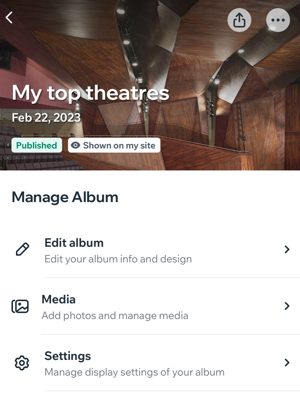
 (Manage).
(Manage). (Manage).
(Manage). (Manage).
(Manage). למעלה.
למעלה. כדי להציג או להסתיר כל אלבום, ואז לחצו על שמירה (Save).
כדי להציג או להסתיר כל אלבום, ואז לחצו על שמירה (Save).

 ליד אלבום פעיל או אפליקציה ללקוחות כדי לצפות באלבום שלכם באתר או באפליקציה.
ליד אלבום פעיל או אפליקציה ללקוחות כדי לצפות באלבום שלכם באתר או באפליקציה. כדי להעלות תמונה.
כדי להעלות תמונה. ובחרו באפשרות בתחילת הגלריה ( At the start of the Gallery) או בסוף הגלריה (At the end of the Gallery).
ובחרו באפשרות בתחילת הגלריה ( At the start of the Gallery) או בסוף הגלריה (At the end of the Gallery). למעלה.
למעלה. ליד כל תמונה באלבום. בחרו את הרזולוציה של התמונות שהורדתם:
ליד כל תמונה באלבום. בחרו את הרזולוציה של התמונות שהורדתם:
 על כל תמונה, סרטון וגלריה.
על כל תמונה, סרטון וגלריה.